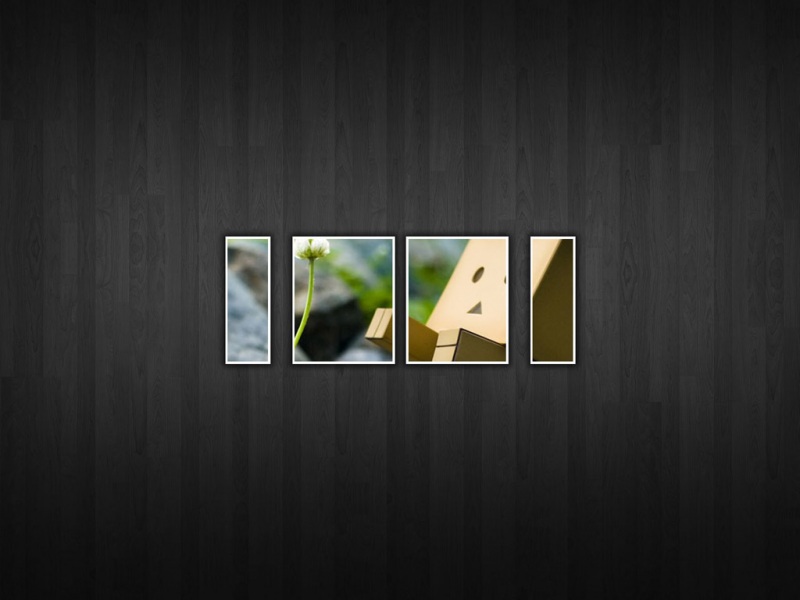很多小伙伴都遇到过win7系统家庭组提示“没有权限”访问对方文件夹的困惑吧,一些朋友看过网上零散的win7系统家庭组提示“没有权限”访问对方文件夹的处理方法,并没有完完全全明白win7系统家庭组提示“没有权限”访问对方文件夹是如何解决的,今天小编准备了简单的解决办法,只需要按照 第一步:选中要共享的文件夹,右键-属性-共享卡,选择“共享(S)”,在选择要与其共享的用户或者单击箭头查找用户的框中点击向下箭头选择“家庭组”,点击“共享(H)”,点击“完成”。回到-共享卡,点击“高级共享(D)”,勾选“共享此文件夹(S)”,点击 确定 ,关闭属性卡。 第二步:选中要共享的文件夹,右键-共享,此时侧边框会弹出几个选项,选择“家庭组(读取)”或“家庭组(读取/写入)”均可,视个人需求。的顺序即可轻松解决,具体的win7系统家庭组提示“没有权限”访问对方文件夹教程就在下文,一起来看看吧!
两台以上WIN7系统电脑通过路由器组建家庭组,进入另一方电脑后可看见想要共享的文件夹,但是双击此文件夹后却提示“没有权限”,如上图。
这里分享可能的一个解决方法:
第一步:选中要共享的文件夹,右键-属性-共享卡,选择“共享(S)”,在选择要与其共享的用户或者单击箭头查找用户的框中点击向下箭头选择“家庭组”,点击“共享(H)”,点击“完成”。回到-共享卡,点击“高级共享(D)”,勾选“共享此文件夹(S)”,点击 确定 ,关闭属性卡。
第二步:选中要共享的文件夹,右键-共享,此时侧边框会弹出几个选项,选择“家庭组(读取)”或“家庭组(读取/写入)”均可,视个人需求。
注意:一般出现如上图所示问题时,说明已经对文件夹进行了共享设置,此时直接进行第二步即可,若没有解决,可由第一步开始重新设置。
通过上面的方法操作之后,就可以正常访问家庭组中的文件夹了,很简单吧,大家可以尝试一下吧。